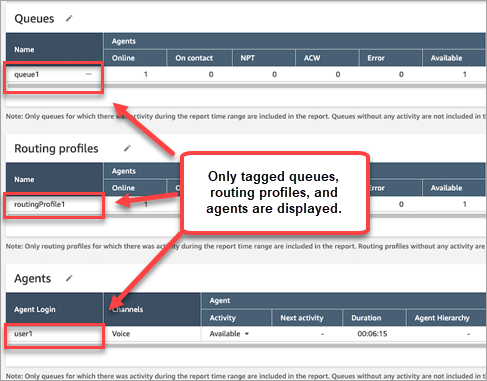Die vorliegende Übersetzung wurde maschinell erstellt. Im Falle eines Konflikts oder eines Widerspruchs zwischen dieser übersetzten Fassung und der englischen Fassung (einschließlich infolge von Verzögerungen bei der Übersetzung) ist die englische Fassung maßgeblich.
Tag-basierte Zugriffskontrolle mit Echtzeitmetriken in Amazon Connect
Sie können Ressourcen-Tags und Zugriffskontroll-Tags verwenden, um detaillierten Zugriff auf Benutzer, Warteschlangen und Weiterleitungsprofile für Echtzeitmetriken zu gewähren. Auf der Seite Echtzeit-Metriken können Sie beispielsweise steuern, wer Zugriff auf bestimmte Benutzer, Warteschlangen und Weiterleitungsprofile hat.
Sie können tagbasierte Zugriffskontrollen über die Amazon Connect Admin-Website oder die konfigurieren. TagResourceAPI
Inhalt
- Wissenswertes
- So aktivieren Sie die Tag-basierte Zugriffskontrolle für Echtzeit-Metriken
- So zeigen Sie Hunderte von Agenten, Warteschlangen und Routing-Profilen im Echtzeit-Metrikbericht an
- Übergang zur tag-basierten Zugriffskontrolle
- Erforderliche Sicherheitsprofilberechtigungen
- Beispielbericht mit angewandten Tag-basierten Zugriffskontrollen
Wissenswertes
-
Amazon Connect kann bis zu 100 Ressourcen gleichzeitig in einer Echtzeit-Metriktabelle anzeigen. In einer Agenten-Tabelle können beispielsweise bis zu 100 Agenten gleichzeitig angezeigt werden. In einer Warteschlangen-Tabelle können bis zu 100 Warteschlangen usw. angezeigt werden.
-
Sehr oft werden zu einem bestimmten Zeitpunkt weniger als 100 Agenten in einer Echtzeit-Metriktabelle angezeigt, wenn Tagging aktiviert ist. Hier erfahren Sie, warum:
-
Amazon Connect kann maximal 100 Agenten gleichzeitig zurückschicken.
-
Wenn Tagging aktiviert ist, wählt Amazon Connect die ersten 100 Agenten aus, die über die entsprechenden Tags verfügen, und zeigt dann nur die Agenten in dieser Gruppe von 100 an, die aktiv sind (Online oder In Kontakt). Da möglicherweise nicht alle der 100 markierten Agenten aktiv sind, ist es sehr wahrscheinlich, dass weniger als 100 markierte Agenten in der Tabelle angezeigt werden.
-
Sie haben beispielsweise 200 markierte Agenten. In der ersten Gruppe von 100 markierten Agenten sind nur 50 online. Amazon Connect wählt die ersten 100 markierten Agenten aus, zeigt aber nur 50 an, da sie derzeit aktiv sind. Die ersten 100 aktiven Agenten werden nicht ausgewählt.
-
Anweisungen, in denen erklärt wird, wie Sie den Status von Hunderten von Agenten anzeigen können, wenn Tagging aktiviert ist, finden Sie unterSo zeigen Sie Hunderte von Agenten, Warteschlangen und Routing-Profilen im Echtzeit-Metrikbericht an.
-
-
Sie können Tabellen nur nach der primären Ressource (Agent, Warteschlange oder Routing-Profil) filtern und gruppieren. Sie können Tabellen nicht nach Ressourcen filtern und gruppieren, die nicht primär sind. Beispielsweise können Sie in einer Agententabelle nicht nach Warteschlange filtern und in einer Routing-Profiltabelle können Sie nicht nach Warteschlange gruppieren.
-
Die Drilldown-Schaltfläche ist in Tabellen deaktiviert, mit Ausnahme von Warteschlangendiagrammen anzeigen. Beispielsweise können Sie in einer Queue-Tabelle nicht die Option Agenten anzeigen auswählen.
-
Der Zugriff auf das Service Level-Dashboard auf der Startseite ist deaktiviert.
-
Der Zugriff auf Kundendienstmitarbeiterwarteschleifen ist deaktiviert.
-
Die Tabelle „Agent Adherence“ wird nicht unterstützt.
So aktivieren Sie die Tag-basierte Zugriffskontrolle für Echtzeit-Metriken
-
Wenden Sie Ressourcen-Tags beispielsweise auf Agenten, Warteschlangen und Routing-Profile an. Eine Liste der Ressourcen, die Tagging unterstützen, finden Sie unter. Hinzufügen von Tags zu Ressourcen in Amazon Connect
-
Wenden Sie Tags für die Zugriffskontrolle an. In diesem Schritt müssen Sie Tag-Informationen im Bedingungselement einer IAM Richtlinie angeben. Weitere Informationen finden Sie unter Tag-basierte Zugriffskontrolle in Amazon Connect.
Anmerkung
Sie müssen Benutzerressourcen-Tags und Zugriffskontroll-Tags konfigurieren, bevor die tagbasierte Zugriffskontrolle auf Benutzer für den Auditbericht zur Kundendienstmitarbeiteraktivität angewendet wird.
-
Weisen Sie Benutzern, die die Echtzeit-Metrikberichte mit aktivierter Tagging-Funktion einsehen möchten, die erforderlichen Sicherheitsprofilberechtigungen zu. Sie benötigen Berechtigungen für den Zugriff auf die Berichte und Berechtigungen für den Zugriff auf die Ressourcen. Weitere Informationen finden Sie unter Erforderliche Sicherheitsprofilberechtigungen.
So zeigen Sie Hunderte von Agenten, Warteschlangen und Routing-Profilen im Echtzeit-Metrikbericht an
Amazon Connect zeigt bis zu 100 Ressourcen gleichzeitig im Echtzeit-Metrikbericht an. Insbesondere bei Agenten, wenn Tags angewendet werden, ist es sehr wahrscheinlich, dass weniger als 100 Agenten angezeigt werden. Wir empfehlen die folgende Problemumgehung, um den Status von Hunderten von Agenten, Warteschlangen und Routing-Profilen zu überprüfen, wenn Tags angewendet werden.
-
Fügen Sie für jede Gruppe von 100 Ressourcen eine Tabelle hinzu. Sie haben beispielsweise 500 Agenten. Sie würden 5 Agententabellen erstellen.
-
Filtern Sie für jede Tabelle manuell, um bis zu 100 Ressourcen hinzuzufügen. Um beispielsweise Agenten zur ersten Tabelle hinzuzufügen, würden Sie nach Agenten filtern und dann 100 Agenten auswählen, die in die Tabelle aufgenommen werden sollen, wie in der folgenden Abbildung dargestellt. Fügen Sie in Tabelle 2 die nächste Gruppe von 100 Agenten hinzu usw.
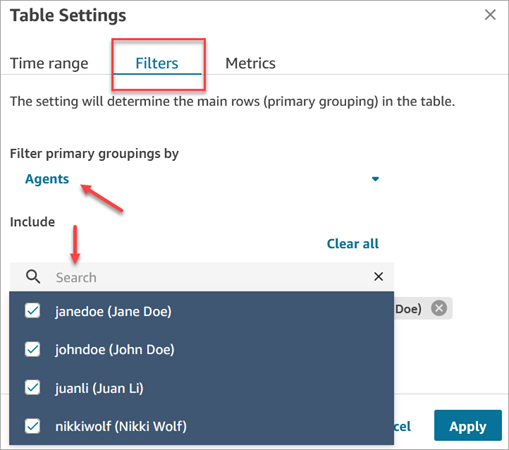
-
Sie können die Daten für alle 500 Ressourcen in den 5 Tabellen einsehen. Wenn Tags auf Agenten angewendet werden, werden in jeder Tabelle wahrscheinlich weniger als 100 Agenten angezeigt, da möglicherweise nicht alle gleichzeitig aktiv sind.
Übergang zur tag-basierten Zugriffskontrolle
Wenn Sie einen gespeicherten Bericht öffnen, der Tabellen mit Benutzern, Warteschlangen oder Routingprofilen enthält, auf die Sie aufgrund der tagbasierten Zugriffssteuerung keinen Zugriff mehr haben, oder wenn Gruppierungen oder nicht primäre Filter auf Tabellen angewendet werden, werden in diesen Tabellen keine Daten mehr angezeigt.
Um die Daten anzuzeigen, führen Sie einen der folgenden Schritte aus:
-
Bearbeiten Sie Ihre Tabellenfilter so, dass sie die Kundendienstmitarbeiter, Warteschlangen oder Weiterleitungsprofile enthalten, auf die Sie Zugriff haben.
-
Erstellen Sie einen neuen Bericht, der die Ressourcen enthält, auf die Sie Zugriff haben.
-
Entfernen Sie die Gruppierungen und nicht-primären Filter aus der Tabelle.
Erforderliche Sicherheitsprofilberechtigungen
Um Echtzeit-Metrikberichte anzeigen zu können, auf die tagbasierte Zugriffskontrollen angewendet wurden, müssen Sie einem Sicherheitsprofil zugewiesen sein, das über folgende Berechtigungen verfügt:
-
Greifen Sie auf die Ressourcen zu, die Sie anzeigen möchten, z. B. Routing-Profile, Warteschlangen und Agenten.
Berechtigungen für den Zugriff auf Metriken
Sie benötigen eine der folgenden Sicherheitsprofilberechtigungen für Analytics und Optimization:
-
Zugriffsmetriken – Zugriff
-
Echtzeit-Metriken – Zugriff, wie in der folgenden Abbildung des Abschnitts Analyse und Optimierung auf der Seite mit den Sicherheitsprofilen dargestellt.
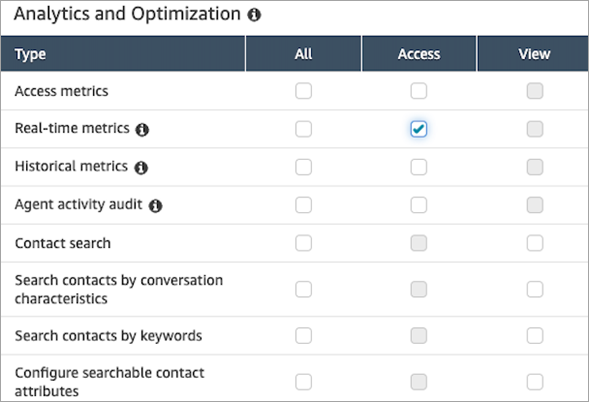
Wenn Sie Access metrics – Access aktivieren, werden automatisch auch Berechtigungen für Echtzeit-Metriken, Historische Metriken und die Überprüfung der Kundendienstmitarbeiteraktivität erteilt. Die folgende Abbildung zeigt all diese erteilten Berechtigungen.
Anmerkung
Wenn Benutzer über all diese Berechtigungen verfügen, können sie alle Daten für historische Messwerte sehen, für die derzeit keine tagbasierten Zugriffskontrollen angewendet werden.
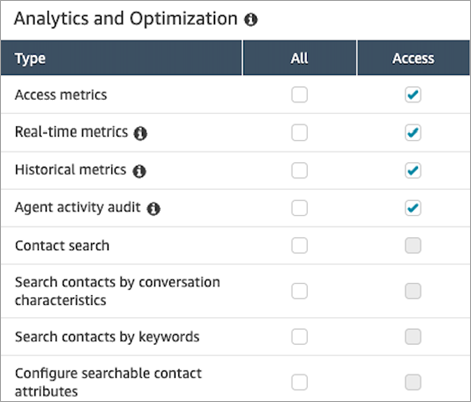
Berechtigungen für den Zugriff auf Ressourcen
Die folgende Abbildung zeigt ein Beispiel für Sicherheitsprofilberechtigungen, mit denen Benutzer Weiterleitungsprofile, Warteschlangen und Amazon Connect-Benutzerkonten einsehen können. Weiterleitungsprofile – Ansicht, Warteschlangen – Ansicht und Benutzer – Ansicht sind ausgewählt.
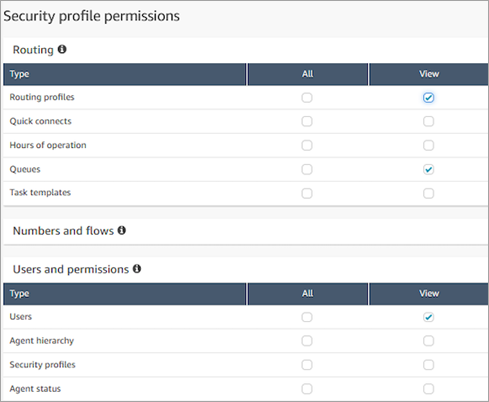
Beispielbericht mit angewandten Tag-basierten Zugriffskontrollen
Ohne tagbasierte Zugriffskontrollen werden alle Warteschlangen, Weiterleitungsprofile und Kundendienstmitarbeiter auf der Seite mit Echtzeit-Metriken angezeigt, wie in der folgenden Abbildung dargestellt.
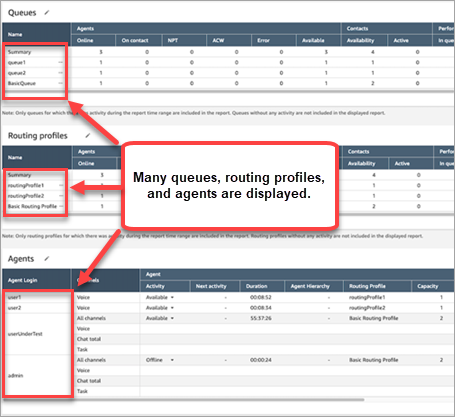
Bei tagbasierten Zugriffskontrollen wird eine begrenzte Anzahl von Warteschlangen, Weiterleitungsprofilen und Kundendienstmitarbeitern auf der Seite mit Echtzeit-Metriken angezeigt, wie in der folgenden Abbildung dargestellt.